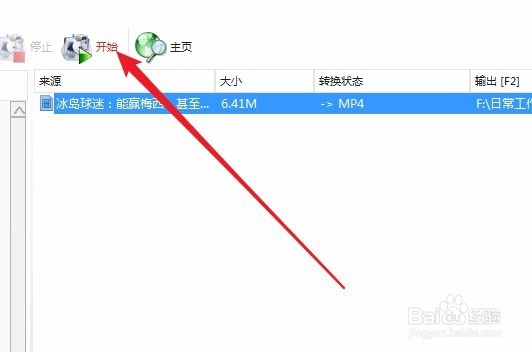1、我们先来看一下通过腾讯视频下载的文件都是QLV格式的
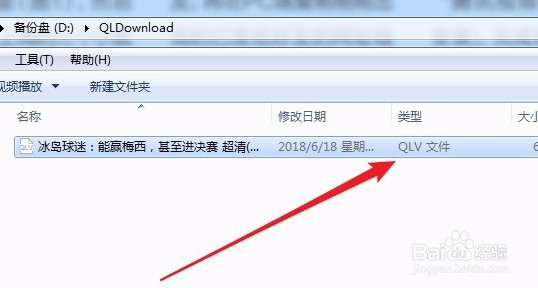
2、这时我们在电脑上打开格式工厂应用,然后点击MP4图标。
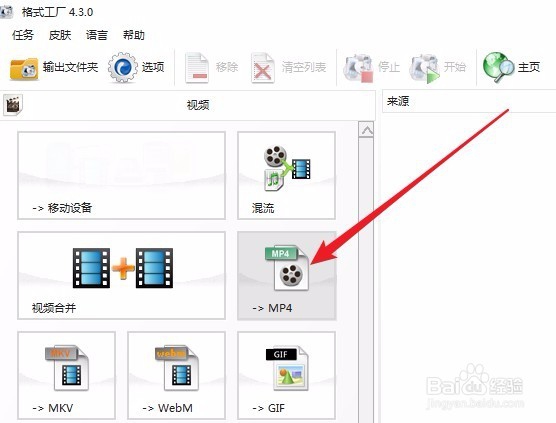
3、在打开的转换成MP4窗口中,点击右上角的“添加文件”按钮。
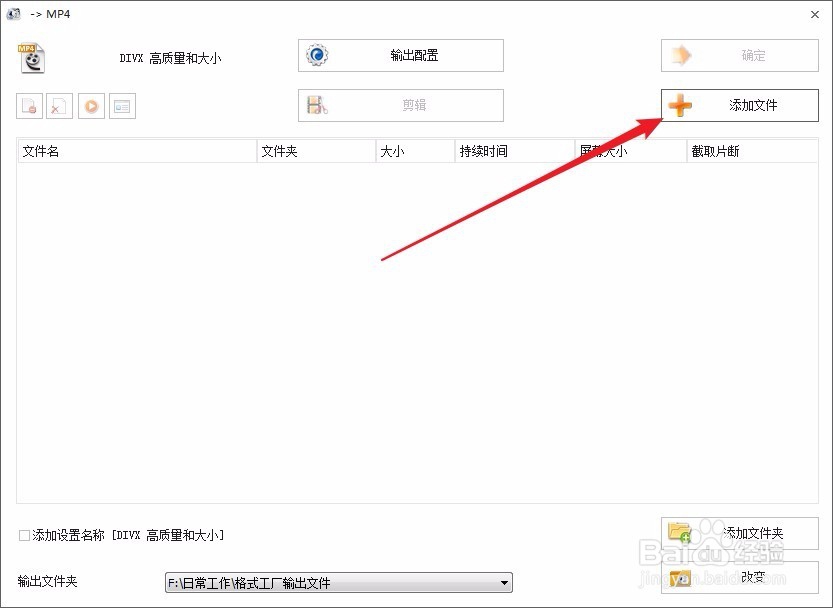
4、接下来我们在弹出的选择文件窗口中,选择要转换的文件
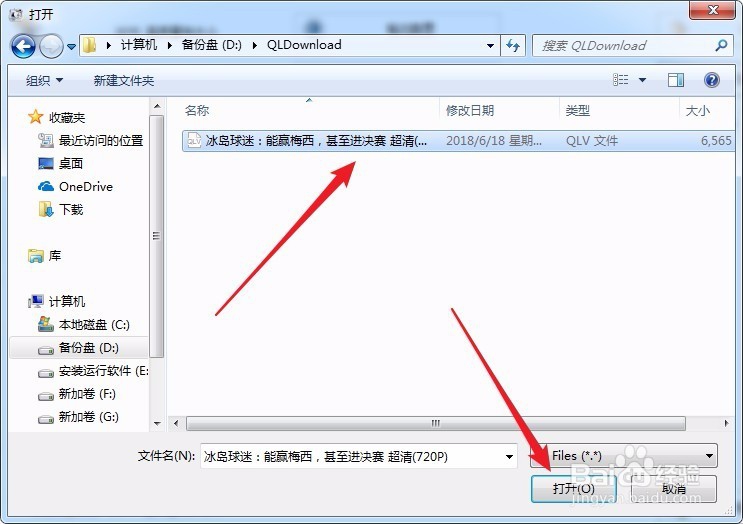
5、选择好文件后,我们可以通过输出配置来设置文件输出的信息,最后点击确定按钮即可。
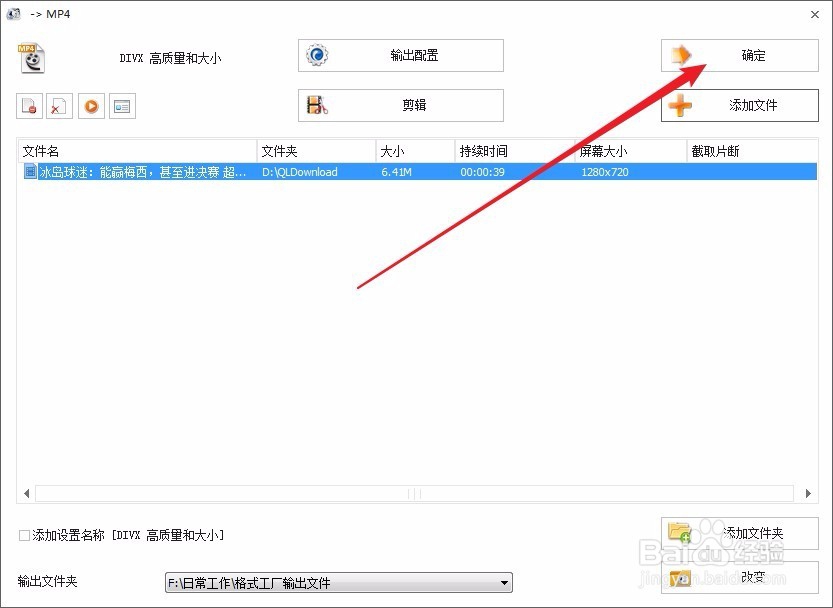
6、这时就会返回到格式工厂的主界面了,点击上面的“开始”按钮,就可以对当前的QLV文件进行转换了。
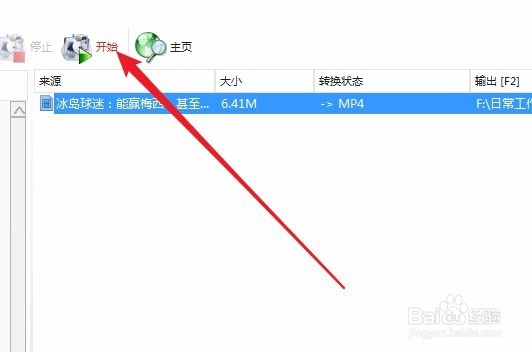
时间:2024-11-02 06:25:48
1、我们先来看一下通过腾讯视频下载的文件都是QLV格式的
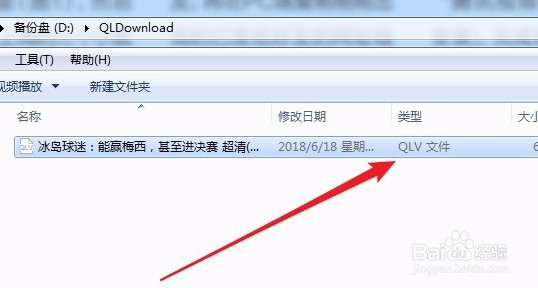
2、这时我们在电脑上打开格式工厂应用,然后点击MP4图标。
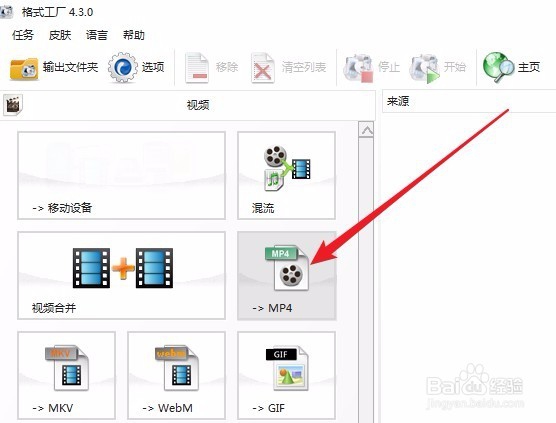
3、在打开的转换成MP4窗口中,点击右上角的“添加文件”按钮。
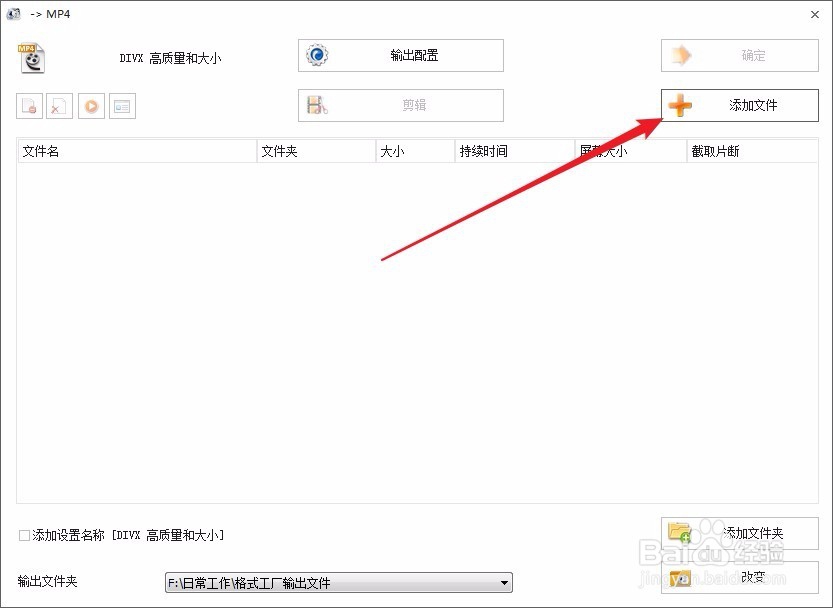
4、接下来我们在弹出的选择文件窗口中,选择要转换的文件
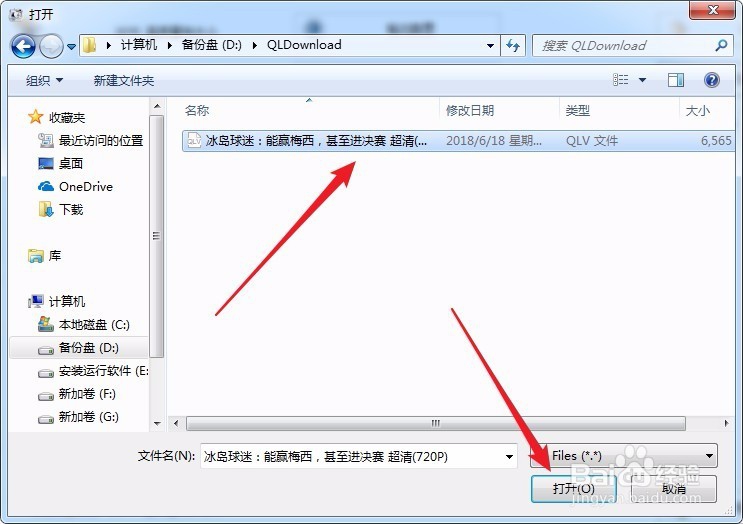
5、选择好文件后,我们可以通过输出配置来设置文件输出的信息,最后点击确定按钮即可。
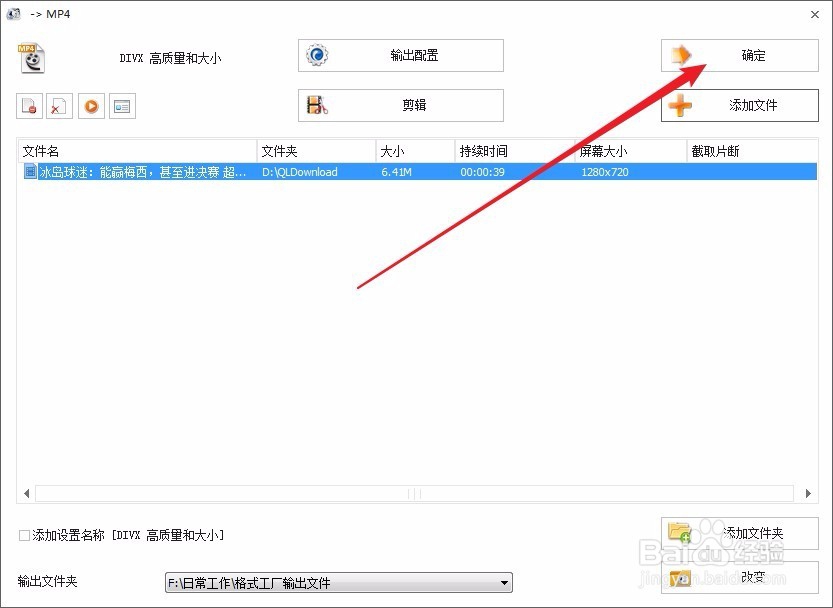
6、这时就会返回到格式工厂的主界面了,点击上面的“开始”按钮,就可以对当前的QLV文件进行转换了。